by Lucy Apr 08,2025
Ang Minecraft ay isang malawak na tanyag na laro na maaaring tamasahin sa iba't ibang mga aparato, kabilang ang mga Chromebook. Ang mga aparatong ito, na tumatakbo sa Chrome OS, ay nag-aalok ng isang maginhawa at platform ng user-friendly. Maraming mga gumagamit ang nakaka -usisa tungkol sa posibilidad ng paglalaro ng Minecraft sa isang Chromebook, at ang sagot ay isang resounding oo!
Sa komprehensibong gabay na ito, lalakad ka namin sa proseso ng pag -install at magbahagi ng mahalagang mga tip para sa pag -optimize ng pagganap.
Talahanayan ng mga nilalaman
Pangkalahatang impormasyon tungkol sa Minecraft sa isang Chromebook
Upang matiyak ang makinis na gameplay, dapat matugunan ng iyong Chromebook ang sumusunod na minimum na mga pagtutukoy:
Kung natutugunan ng iyong aparato ang mga kinakailangang ito ngunit nakakaranas pa rin ng mga nakakaranas, huwag mag -alala - magbibigay kami ng isang gabay sa dulo upang matulungan kang mapalakas ang pagganap. Ngayon, sumisid tayo sa proseso ng pag -install.
Maaari mong i -install ang edisyon ng Bedrock nang direkta mula sa Google Play Store, na kung saan ay ang pinakasimpleng pamamaraan. Buksan lamang ang tindahan, maghanap para sa Minecraft, at mag -navigate sa pahina nito. Tandaan na ang laro ay nagkakahalaga ng $ 20, ngunit kung pagmamay -ari mo na ang bersyon ng Android ($ 7), kakailanganin mo lamang magbayad ng karagdagang $ 13. Ang pamamaraang ito ay mainam para sa mga mas gusto ang isang diretso na pag -install.
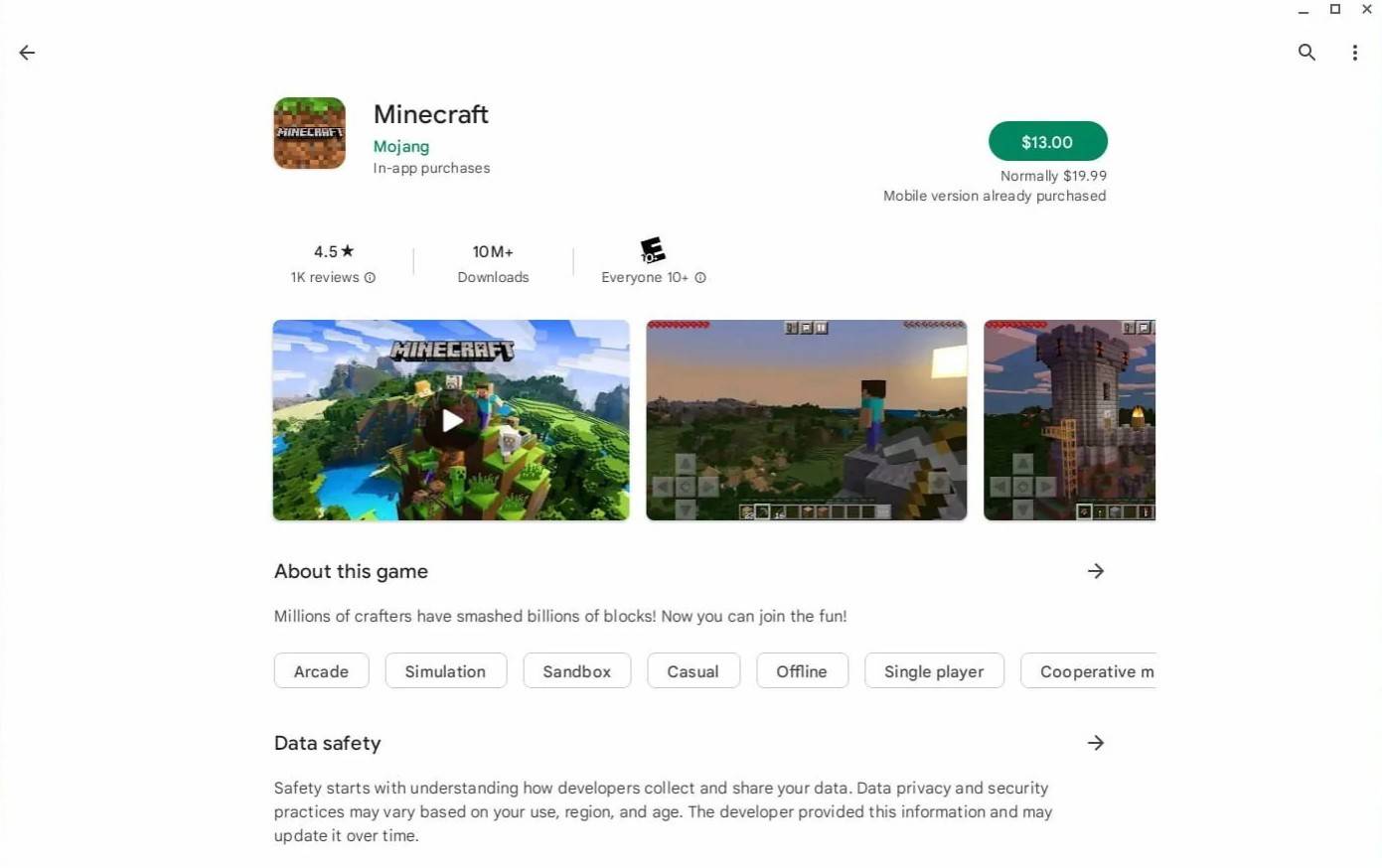
Larawan: tungkol saChromebooks.com
Gayunpaman, kung ang edisyon ng bedrock ay hindi ang iyong tasa ng tsaa, nasa swerte ka. Dahil ang Chrome OS ay batay sa Linux, maaari mong mai -install ang bersyon ng Linux ng Minecraft. Ang pamamaraang ito ay nangangailangan ng higit na pansin sa detalye dahil sa mga pagkakaiba mula sa Windows, at kakailanganin mong magsulat ng ilang code. Inihanda namin ang isang detalyadong gabay upang matulungan kang makakuha ng Minecraft na tumatakbo sa iyong Chromebook sa loob lamang ng kalahating oras.
Pagpapagana ng mode ng developer
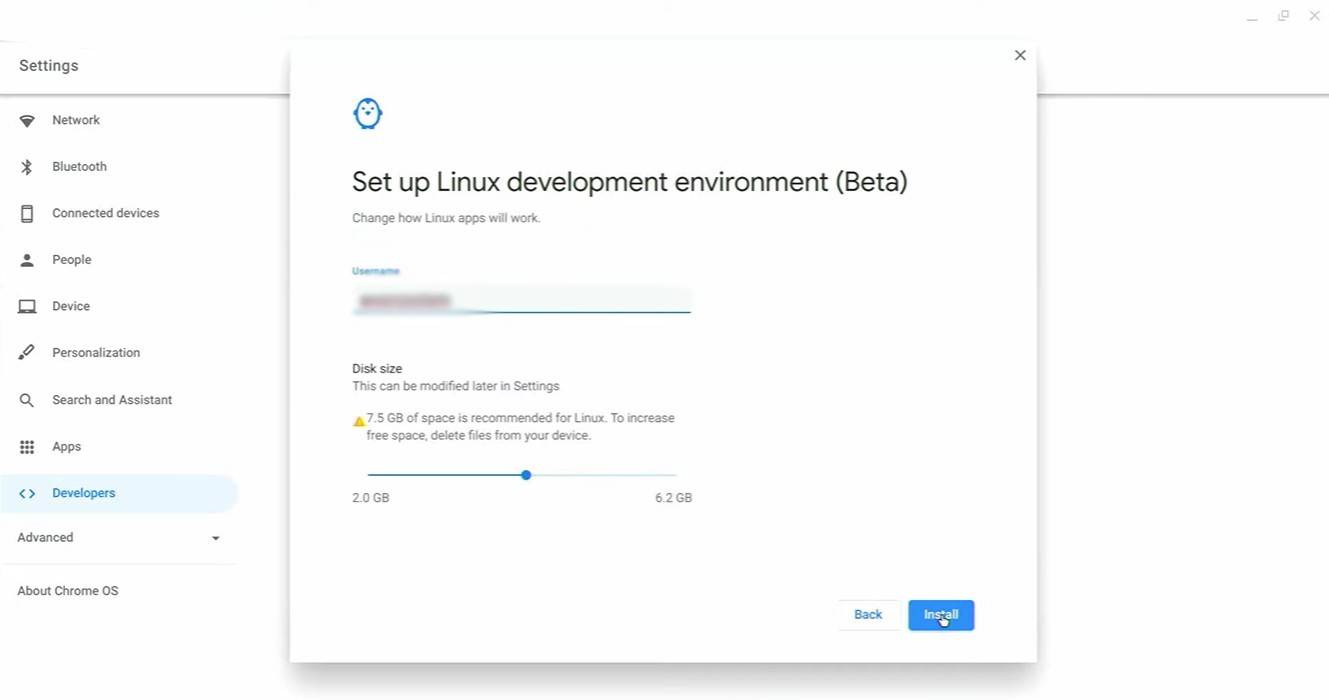
Larawan: YouTube.com
Upang magsimula, kakailanganin mong paganahin ang mode ng developer sa iyong Chromebook. I -access ang menu ng Mga Setting sa pamamagitan ng katumbas ng menu na "Start" at mag -navigate sa seksyong "Mga Developer". Paganahin ang pagpipilian na "Linux Development Environment". Sundin ang mga tagubilin sa screen, at sa sandaling kumpleto ang proseso, magbubukas ang terminal. Ito ay katulad ng command prompt sa Windows at kung saan ipagpapatuloy mo ang proseso ng pag -install.
Pag -install ng Minecraft sa Chromebook
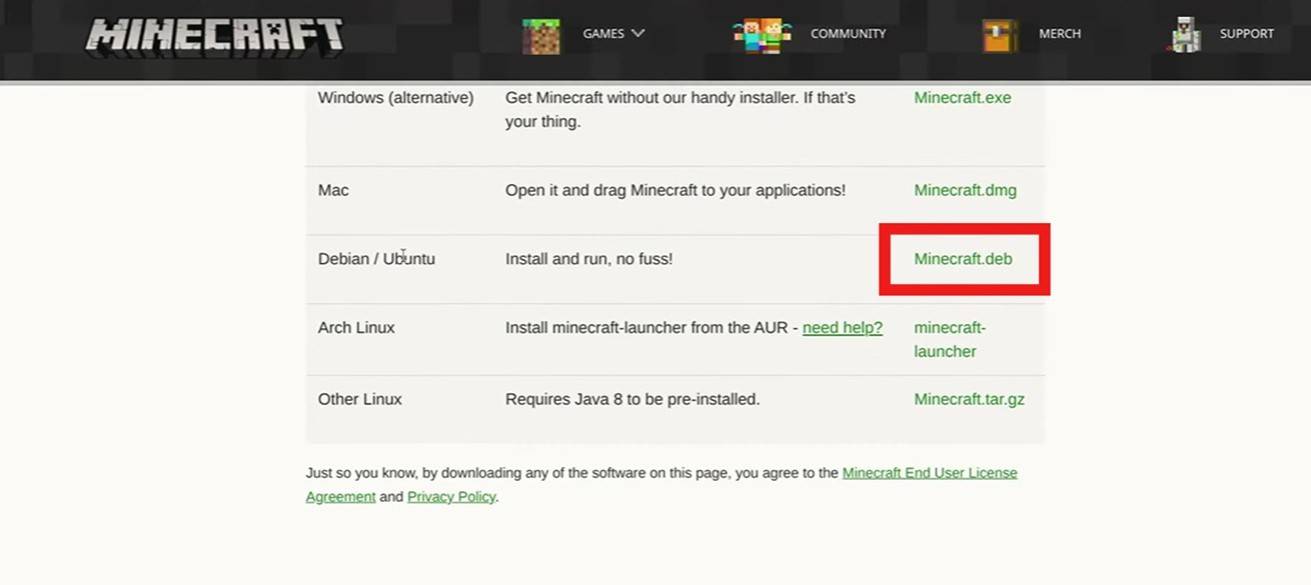
Larawan: YouTube.com
Zenless Zone Zero Update Cycle Leak Hints sa Future Content cadence
Nagdagdag si Balatro ng 8 franchise at higit pang madcap na kaguluhan sa update ng Friends of Jimbo 3
Victrix Pro BFG Tekken 8 Rage Art Edition Controller Review – Nako-customize, Kumportable, ngunit Kulang sa Paraan
Nagdagdag ang Pokémon ng Isa pang Laro sa NSO Library
Ang serial cleaner ay nasa labas na ngayon sa iOS at Android para sa mabilis na pag-freshening bilang tulong ng krimen
Rise of the Ronin Devs' Unanounced AAA Title in the Works
Ang Dragon Ball Project Multiverse na ilalabas noong 2025
Popular PC Metroidvania Blasphemous Is Out Now on Android

Blackjack Evolved
I-download
Blossom of Pleasue
I-download
Crazy Spin
I-download
Something Bette
I-download
Fire Free - Fire Game 2021: New Games 2021 Offline
I-download
Game danh bai doi thuong vip6789 vip777
I-download
Escape from Prison in Japan
I-download
Anime Girl Nail Salon Manicure
I-download
Diwali Crackers & Fireworks
I-download
Agar agar cookie: Mga kasanayan, toppings, kayamanan, at gabay sa koponan
Jun 22,2025

AMD Fluid Motion Frames 2 (AFMF 2) Hinahayaan kang maglaro na may 28% na mas kaunting latency
Jun 22,2025

"Dune: Awakening set upang ilunsad para sa libu -libong mga manlalaro, kinukumpirma ng developer"
Jun 21,2025

"Edad ng Empires Mobile: Season 3 Hero Spotlight"
Jun 21,2025
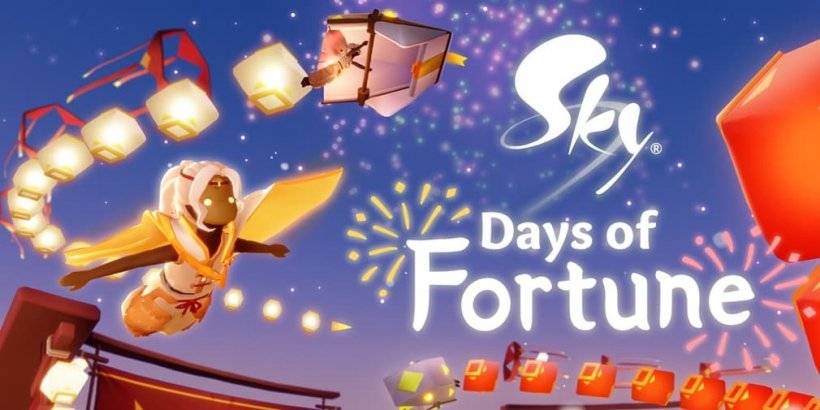
Sky: Ang mga Bata ng Liwanag ay naglulunsad ng Lunar New Year event, Mga Araw ng Fortune Returns
Jun 21,2025